<img width="720" height="405" src="https://vitbantonquoccuong.com/wp-content/uploads/2025/10/maxresdefault-14.jpg" class="aligncenter aiagcs-inserted-image" alt="Cách Sử Dụng Máy Tính Học Sinh Với Zoom Hiệu Quả Nhất” />
Trong bối cảnh giáo dục hiện đại, học trực tuyến đã trở thành một phương pháp không thể thiếu, và phần mềm Zoom Meeting đóng vai trò trung tâm. Việc thành thạo cách sử dụng máy tính học sinh để khai thác tối đa Zoom không chỉ giúp các em dễ dàng tiếp cận kiến thức mà còn rèn luyện kỹ năng số quan trọng. Bài viết này sẽ cung cấp một hướng dẫn toàn diện, từ cơ bản đến nâng cao, để đảm bảo mỗi học sinh có được trải nghiệm học tập hiệu quả và an toàn nhất với phần mềm Zoom Meeting trên máy tính cá nhân. Chúng ta sẽ khám phá mọi khía cạnh, từ cài đặt, đăng nhập, tham gia lớp học đến sử dụng các tính năng tương tác, góp phần xây dựng một môi trường học tập trực tuyến tích cực và an toàn.
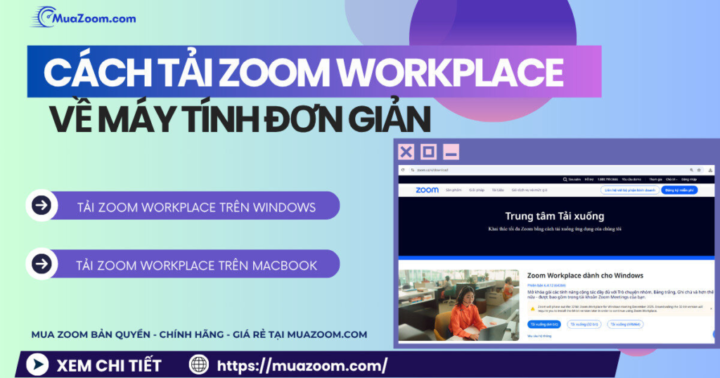
Chuẩn Bị Toàn Diện Trước Khi Học Online Với Zoom
Trước khi bắt đầu hành trình học tập trực tuyến bằng Zoom trên máy tính, việc chuẩn bị kỹ lưỡng là yếu tố then chốt giúp bạn có một buổi học suôn sẻ và hiệu quả. Quá trình này không chỉ bao gồm việc cài đặt phần mềm mà còn liên quan đến việc tối ưu hóa môi trường và thiết bị cá nhân.
Tầm Quan Trọng Của Máy Tính Trong Học Trực Tuyến
Sử dụng máy tính cho việc học online mang lại nhiều ưu điểm vượt trội so với điện thoại. Màn hình lớn hơn giúp học sinh dễ dàng theo dõi bài giảng, ghi chú và tương tác với tài liệu. Bàn phím vật lý tạo điều kiện thuận lợi cho việc gõ văn bản nhanh chóng khi làm bài tập hoặc thảo luận. Hơn nữa, máy tính thường có hiệu suất ổn định hơn, giảm thiểu nguy cơ gián đoạn trong quá trình học.
Yêu Cầu Hệ Thống Và Kiểm Tra Thiết Bị Cơ Bản
Để Zoom hoạt động tốt, máy tính của bạn cần đáp ứng một số yêu cầu hệ thống tối thiểu. Hệ điều hành Windows (phiên bản 7 trở lên) hoặc macOS (phiên bản 10.9 trở lên) là cần thiết. Máy tính nên có ít nhất 4GB RAM và bộ vi xử lý Intel Core i3 hoặc tương đương. Kiểm tra micro tích hợp hoặc tai nghe có mic để đảm bảo giáo viên và bạn bè có thể nghe thấy bạn. Webcam cũng rất quan trọng để thể hiện sự hiện diện và tương tác trong lớp học.
Đảm Bảo Kết Nối Internet Ổn Định
Kết nối internet là yếu tố sống còn của mọi buổi học trực tuyến. Trước mỗi buổi học, hãy kiểm tra tốc độ mạng của bạn. Một kết nối Wi-Fi ổn định hoặc tốt hơn là kết nối dây LAN sẽ giảm thiểu tình trạng giật lag, mất tiếng hay hình ảnh. Đảm bảo không có quá nhiều thiết bị khác đang sử dụng băng thông mạng của bạn cùng lúc để ưu tiên cho Zoom.
Thiết Lập Không Gian Học Tập Lý Tưởng
Một không gian học tập yên tĩnh, gọn gàng và đủ ánh sáng sẽ giúp bạn tập trung hơn. Tránh những nơi có tiếng ồn hoặc nhiều người qua lại. Đảm bảo phông nền phía sau bạn không quá lộn xộn để giữ sự chuyên nghiệp trong lớp học ảo. Ánh sáng tự nhiên từ cửa sổ hoặc đèn bàn phù hợp sẽ giúp hình ảnh của bạn rõ ràng hơn trên camera.

Hướng Dẫn Tải Và Cài Đặt Phần Mềm Zoom Meeting Trên Máy Tính
Việc cài đặt Zoom Meeting trên máy tính là bước đầu tiên và cơ bản nhất để học sinh có thể tham gia vào các lớp học trực tuyến. Quá trình này đơn giản nhưng cần thực hiện đúng để tránh phát sinh lỗi.
Tải Ứng Dụng Zoom Từ Nguồn Chính Thức
Để đảm bảo an toàn và nhận được phiên bản mới nhất, học sinh nên tải Zoom Meeting trực tiếp từ trang web chính thức của Zoom. Tránh tải từ các nguồn không đáng tin cậy để phòng tránh các phần mềm độc hại.
- Truy cập đường dẫn: Mở trình duyệt web của bạn và gõ
https://zoom.us/downloadvào thanh địa chỉ, sau đó nhấn Enter. - Chọn phiên bản phù hợp: Trang web sẽ tự động nhận diện hệ điều hành của bạn (Windows hoặc macOS). Nhấn vào nút “Download” (Tải xuống) màu xanh lá cây để bắt đầu quá trình tải tệp cài đặt về máy.
Quy Trình Cài Đặt Zoom Meeting Chi Tiết
Sau khi tệp cài đặt đã được tải về hoàn tất, bạn cần thực hiện các bước sau để cài đặt ứng dụng vào máy tính.
- Tìm và chạy tệp cài đặt: Mở thư mục “Downloads” hoặc vị trí bạn đã lưu tệp cài đặt (thường có tên “ZoomInstaller.exe” đối với Windows hoặc “Zoom.pkg” đối với macOS). Nháy đúp chuột vào tệp này để khởi chạy trình cài đặt.
- Tiến hành cài đặt tự động: Một cửa sổ nhỏ sẽ xuất hiện, hiển thị tiến trình cài đặt. Quá trình này thường diễn ra tự động và khá nhanh chóng. Bạn không cần phải thao tác gì thêm trong giai đoạn này.
- Hoàn tất cài đặt: Sau khi cài đặt xong, ứng dụng Zoom Meeting sẽ tự động mở lên. Biểu tượng Zoom cũng sẽ xuất hiện trên màn hình desktop hoặc trong thư mục ứng dụng của bạn, cho phép bạn truy cập dễ dàng hơn.
Kiểm Tra Và Khắc Phục Lỗi Cài Đặt Cơ Bản
Sau khi cài đặt, bạn nên mở ứng dụng Zoom để kiểm tra xem mọi thứ có hoạt động bình thường không. Nếu ứng dụng không mở hoặc gặp lỗi, hãy thử khởi động lại máy tính. Đảm bảo rằng bạn có đủ quyền quản trị trên máy tính để cài đặt phần mềm. Trong trường hợp cần thiết, bạn có thể gỡ bỏ Zoom và cài đặt lại từ đầu.
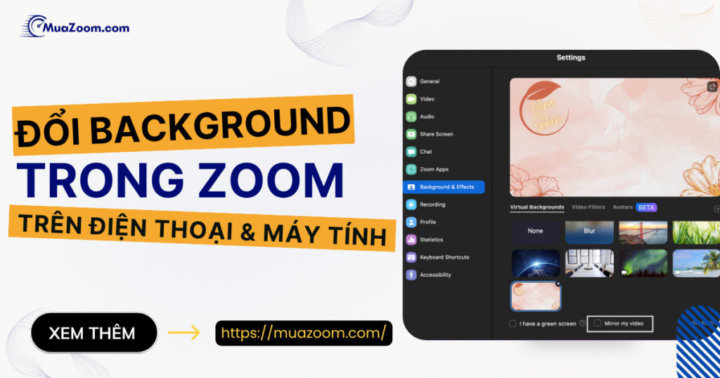
Cách Đăng Nhập Tài Khoản Zoom Hiệu Quả Cho Học Sinh
Việc đăng nhập vào Zoom là bước tiếp theo để học sinh có thể tham gia vào các lớp học trực tuyến. Zoom cung cấp nhiều phương thức đăng nhập khác nhau, tuy nhiên, đối với học sinh, việc lựa chọn phương thức đơn giản và dễ nhớ là rất quan trọng.
Các Bước Đăng Nhập Zoom Trên Máy Tính
Khi đã cài đặt xong, ứng dụng Zoom sẽ hiển thị màn hình chào mừng.
- Mở ứng dụng Zoom: Nhấn đúp vào biểu tượng Zoom trên màn hình desktop hoặc tìm kiếm trong Start Menu (Windows) / Launchpad (macOS).
- Chọn “Sign In” (Đăng nhập): Trên màn hình chính của Zoom, bạn sẽ thấy tùy chọn “Sign In”. Nhấn vào đó để chuyển sang màn hình đăng nhập.
- Lựa chọn phương thức đăng nhập: Zoom hỗ trợ đăng nhập qua email/mật khẩu, Google, Facebook hoặc SSO. Đối với học sinh, phương pháp đăng nhập bằng tài khoản Google hoặc Facebook là tiện lợi nhất vì hầu hết các em đều đã có sẵn các tài khoản này và dễ dàng ghi nhớ.
Đăng Nhập Bằng Tài Khoản Google Hoặc Facebook
Phương pháp này giúp đơn giản hóa quá trình đăng nhập và tránh việc phải nhớ thêm một bộ mật khẩu mới.
- Chọn Google hoặc Facebook: Nhấn vào biểu tượng “Sign in with Google” hoặc “Sign in with Facebook” trên màn hình đăng nhập Zoom.
- Xác nhận tài khoản: Một cửa sổ trình duyệt sẽ bật lên, yêu cầu bạn chọn tài khoản Google/Facebook mà bạn muốn sử dụng. Chọn tài khoản của bạn và cấp quyền cho Zoom nếu được yêu cầu.
- Hoàn tất đăng nhập: Sau khi xác nhận, trình duyệt sẽ chuyển hướng bạn trở lại ứng dụng Zoom, và bạn sẽ thấy mình đã đăng nhập thành công.
Lưu Ý Quan Trọng Về Bảo Mật Tài Khoản
Học sinh cần được hướng dẫn về tầm quan trọng của việc bảo mật tài khoản. Không chia sẻ mật khẩu Zoom hoặc các tài khoản Google/Facebook liên kết cho bất kỳ ai. Sử dụng mật khẩu mạnh và duy nhất cho các tài khoản trực tuyến để bảo vệ thông tin cá nhân. Nếu có thể, kích hoạt xác thực hai yếu tố để tăng cường bảo mật.
Tham Gia Lớp Học Zoom Trực Tuyến: Các Phương Pháp Chi Tiết
Sau khi đã cài đặt và đăng nhập Zoom, học sinh đã sẵn sàng để tham gia vào các lớp học ảo của mình. Có hai phương pháp chính để tham gia một cuộc họp Zoom, và mỗi phương pháp có những ưu điểm riêng.
Tham Gia Bằng ID Cuộc Họp Và Mật Khẩu (Passcode)
Đây là phương pháp phổ biến nhất khi giáo viên cung cấp thông tin lớp học.
- Nhấn nút “Join” (Tham gia): Trên màn hình chính của ứng dụng Zoom, tìm và nhấn vào nút “Join”.
- Nhập ID cuộc họp: Một cửa sổ mới sẽ xuất hiện, yêu cầu bạn nhập “Meeting ID” (Mã định danh cuộc họp) do giáo viên cung cấp. Nhập chính xác dãy số này.
- Điền tên hiển thị: Bạn có thể chỉnh sửa tên hiển thị của mình. Hãy đảm bảo tên hiển thị là tên thật để giáo viên dễ dàng nhận diện.
- Cài đặt âm thanh/video ban đầu: Trước khi nhấn “Join”, bạn sẽ thấy các tùy chọn “Don’t Connect To Audio” (Không kết nối âm thanh) và “Turn Off My Video” (Tắt video của tôi). Nên chọn cả hai tùy chọn này để vào lớp học một cách trật tự, sau đó bật lại khi cần thiết hoặc khi giáo viên cho phép.
- Nhập mật khẩu (Passcode): Sau khi nhấn “Join”, nếu cuộc họp được bảo vệ bằng mật khẩu, một cửa sổ khác sẽ hiện ra yêu cầu nhập “Passcode” (Mật khẩu cuộc họp). Nhập mật khẩu chính xác do giáo viên cung cấp.
- Chờ được chấp nhận: Một số lớp học yêu cầu giáo viên phải chấp nhận bạn vào phòng. Hãy kiên nhẫn chờ đợi giáo viên cho phép.
Tham Gia Bằng Đường Link Mời Trực Tiếp
Đây là phương pháp nhanh chóng và tiện lợi, thường được giáo viên gửi qua email, tin nhắn hoặc các nền tảng học tập khác.
- Nhấn vào đường link: Chỉ cần nhấn (click) vào đường link mời mà giáo viên đã gửi. Trình duyệt web của bạn sẽ tự động mở và hỏi bạn có muốn mở Zoom Meeting không.
- Mở ứng dụng Zoom: Nhấn “Open Zoom Meeting” (Mở Zoom Meeting) hoặc tùy chọn tương tự khi trình duyệt hỏi. Ứng dụng Zoom sẽ tự động khởi động và đưa bạn trực tiếp vào phòng học.
- Cài đặt âm thanh/video: Tương tự như phương pháp trên, bạn sẽ có các tùy chọn về âm thanh và video trước khi chính thức vào lớp.
- Điền tên và mật khẩu (nếu có): Trong một số trường hợp, bạn vẫn có thể được yêu cầu nhập tên hiển thị và mật khẩu nếu cuộc họp được thiết lập với các yêu cầu bảo mật cao.
Phương pháp này đơn giản hóa đáng kể các bước, đặc biệt phù hợp với những học sinh chưa quen thuộc với việc nhập ID và mật khẩu thủ công. Tuy nhiên, điều kiện tiên quyết là ứng dụng Zoom phải được cài đặt trên máy tính của bạn trước đó.
Khai Thác Các Tính Năng Quan Trọng Trong Lớp Học Zoom
Để có một trải nghiệm học tập trực tuyến năng động và hiệu quả, việc nắm vững các tính năng cơ bản của Zoom là điều cần thiết. Các tính năng này giúp học sinh tương tác với giáo viên và bạn bè, bày tỏ ý kiến và tham gia vào bài giảng một cách tích cực.
Sử Dụng Tính Năng Giơ Tay (Raise Hand)
Tính năng “Raise Hand” là một công cụ hữu ích để học sinh thể hiện ý muốn phát biểu hoặc đặt câu hỏi mà không làm gián đoạn bài giảng.
- Tìm biểu tượng “Participants” (Người tham gia): Trong giao diện cuộc họp Zoom trên máy tính, di chuyển chuột xuống thanh công cụ phía dưới màn hình. Bạn sẽ thấy biểu tượng “Participants” (thường là hình hai người). Nhấn vào đó để mở danh sách người tham gia ở phía bên phải màn hình.
- Nhấn nút “Raise Hand”: Trong danh sách “Participants”, bạn sẽ thấy một nút có biểu tượng bàn tay và chữ “Raise Hand” hoặc “Giơ tay”. Nhấn vào nút này.
- Hạ tay xuống: Sau khi giáo viên đã gọi bạn phát biểu hoặc bạn không còn muốn đặt câu hỏi nữa, hãy nhấn lại vào nút “Lower Hand” (Hạ tay xuống) hoặc “Giơ tay” (nó sẽ chuyển đổi trạng thái) để báo hiệu bạn đã hoàn tất.
Tối Ưu Hóa Tính Năng Chia Sẻ Màn Hình (Share Screen)
Tính năng “Share Screen” cho phép học sinh chia sẻ bài làm, trình bày ý tưởng hoặc hiển thị tài liệu cần thiết cho giáo viên và các bạn khác.
- Nhấn nút “Share Screen” (Chia sẻ màn hình): Nút này thường có màu xanh lá cây, nằm ở giữa thanh công cụ phía dưới màn hình cuộc họp.
- Lựa chọn tùy chọn chia sẻ: Một cửa sổ sẽ bật lên với nhiều tùy chọn:
- Screen (Màn hình): Chia sẻ toàn bộ màn hình máy tính của bạn. Mọi thứ bạn thấy trên màn hình, người khác cũng sẽ thấy.
- Whiteboard (Bảng trắng): Một bảng trắng ảo để bạn viết, vẽ, ghi chú, rất hữu ích cho việc giải thích ý tưởng.
- Specific Application (Ứng dụng cụ thể): Bạn có thể chọn chỉ chia sẻ một ứng dụng cụ thể đang mở (ví dụ: PowerPoint, trình duyệt web, tài liệu Word) thay vì toàn bộ màn hình. Điều này giúp bảo vệ quyền riêng tư và tránh lộ thông tin không mong muốn.
- Files (Tệp): Chia sẻ tệp từ Google Drive, OneDrive, v.v. (yêu cầu tích hợp).
- Chia sẻ âm thanh và video (nếu cần): Nếu bạn muốn chia sẻ một video hoặc âm thanh từ máy tính, hãy đánh dấu vào ô “Share Sound” (Chia sẻ âm thanh) và “Optimize for video clip” (Tối ưu hóa cho clip video) ở góc dưới bên trái của cửa sổ chia sẻ trước khi nhấn “Share”.
- Nhấn “Share” (Chia sẻ): Sau khi chọn xong tùy chọn phù hợp, nhấn nút “Share” màu xanh lam ở góc dưới bên phải.
- Dừng chia sẻ: Khi hoàn tất, nhấn nút “Stop Share” (Dừng chia sẻ) màu đỏ, thường nằm ở thanh công cụ nổi phía trên màn hình.
Sử Dụng Hộp Chat (Chat Box) Để Tương Tác
Hộp chat là nơi tuyệt vời để đặt câu hỏi nhanh, chia sẻ liên kết, hoặc trò chuyện với giáo viên và bạn bè mà không làm gián đoạn âm thanh của lớp học. Nhấn vào biểu tượng “Chat” trên thanh công cụ dưới cùng để mở hộp chat. Bạn có thể chọn gửi tin nhắn cho tất cả mọi người hoặc gửi tin nhắn riêng tư cho một người cụ thể.
Biểu Tượng Phản Ứng (Reactions)
Tính năng Reactions cho phép bạn nhanh chóng thể hiện cảm xúc hoặc sự đồng tình bằng các biểu tượng cảm xúc như vỗ tay, giơ ngón cái, trái tim, mà không cần bật mic. Nhấn vào nút “Reactions” trên thanh công cụ để chọn biểu tượng phù hợp.
Mẹo và Thủ Thuật Tối Ưu Trải Nghiệm Học Tập Với Zoom
Để thực sự nổi bật và đạt được hiệu quả cao trong các buổi học trực tuyến, học sinh cần trang bị cho mình những mẹo và thủ thuật để tối ưu hóa việc sử dụng máy tính học sinh với Zoom. Những kỹ năng này không chỉ giúp bạn học tốt hơn mà còn tạo ấn tượng tích cực.
Quản Lý Cài Đặt Âm Thanh Và Video Chuyên Nghiệp
Âm thanh và video chất lượng cao là nền tảng của mọi buổi học online thành công.
- Kiểm tra mic và loa trước buổi học: Luôn kiểm tra xem mic và loa/tai nghe của bạn có hoạt động bình thường không. Trong Zoom, bạn có thể vào “Settings” (Cài đặt) -> “Audio” (Âm thanh) và “Video” để kiểm tra và điều chỉnh.
- Sử dụng tai nghe: Tai nghe giúp loại bỏ tiếng ồn xung quanh và tránh tiếng vọng (echo), đảm bảo bạn nghe rõ giáo viên và giáo viên nghe rõ bạn.
- Chất lượng video: Đảm bảo webcam của bạn hoạt động tốt và luôn bật camera khi giáo viên yêu cầu để tăng cường sự tương tác. Tránh các nguồn sáng mạnh phía sau bạn vì điều đó sẽ làm tối khuôn mặt của bạn.
- Background (Nền ảo): Nếu không gian phía sau bạn không chuyên nghiệp, hãy sử dụng tính năng “Virtual Background” (Nền ảo) của Zoom (Cài đặt -> Background & Filters). Chọn một hình ảnh nền đơn giản hoặc làm mờ nền để duy trì sự tập trung vào bạn.
Tối Ưu Hóa Kết Nối Mạng Để Tránh Gián Đoạn
Một kết nối internet yếu có thể phá hỏng cả buổi học.
- Giảm tải mạng: Yêu cầu các thành viên khác trong gia đình hạn chế sử dụng internet cho các hoạt động tiêu tốn băng thông (ví dụ: xem phim 4K, tải game) trong giờ học của bạn.
- Gần bộ định tuyến Wi-Fi: Cố gắng ngồi gần bộ định tuyến Wi-Fi nhất có thể để có tín hiệu mạnh mẽ và ổn định.
- Kết nối có dây: Nếu có thể, sử dụng cáp Ethernet để kết nối máy tính trực tiếp với router. Kết nối có dây luôn ổn định và nhanh hơn Wi-Fi.
- Tắt ứng dụng không cần thiết: Đóng tất cả các ứng dụng và tab trình duyệt không liên quan đến việc học để giải phóng tài nguyên hệ thống và băng thông mạng.
Sử Dụng Chế Độ Xem Hiệu Quả (Speaker View, Gallery View)
Zoom cung cấp các chế độ xem khác nhau để bạn có thể tùy chỉnh hiển thị phù hợp với nhu cầu học tập.
- Speaker View (Chế độ Người nói): Tập trung vào người đang nói. Hữu ích khi giáo viên đang giảng bài.
- Gallery View (Chế độ Thư viện): Hiển thị tất cả người tham gia trong một lưới ô vuông. Hữu ích khi có các cuộc thảo luận nhóm hoặc bạn muốn thấy tất cả bạn bè trong lớp.
- Full Screen (Toàn màn hình): Nhấn vào biểu tượng ở góc trên bên phải để vào chế độ toàn màn hình, loại bỏ mọi yếu tố gây xao nhãng từ desktop.
Bảo Mật Và Quyền Riêng Tư Trong Lớp Học
Duy trì môi trường học tập an toàn là trách nhiệm của mỗi học sinh.
- Không chia sẻ thông tin lớp học: Tuyệt đối không chia sẻ ID, mật khẩu hoặc đường link lớp học Zoom cho người ngoài. Việc này giúp ngăn chặn những kẻ phá hoại (Zoombombers) xâm nhập và làm gián đoạn lớp học.
- Cẩn trọng với chức năng chia sẻ màn hình: Chỉ chia sẻ những gì bạn thực sự muốn mọi người thấy. Luôn đóng các ứng dụng hoặc tài liệu riêng tư trước khi chia sẻ màn hình.
- Báo cáo hành vi không phù hợp: Nếu bạn thấy bất kỳ hành vi nào không phù hợp hoặc đáng ngờ trong lớp học, hãy báo cáo ngay cho giáo viên.
Quy Tắc Ứng Xử Và An Toàn Khi Sử Dụng Zoom Để Học Online
Việc học trực tuyến không chỉ đòi hỏi kỹ năng công nghệ mà còn cần đến sự hiểu biết về quy tắc ứng xử và an toàn trực tuyến. Đối với học sinh, đây là cơ hội để phát triển kỷ luật học tập trực tuyến và tôn trọng giáo viên cũng như bạn bè.
Kỷ Luật Học Tập Trực Tuyến
Mặc dù học tại nhà, nhưng không gian lớp học ảo vẫn yêu cầu sự nghiêm túc và tập trung.
- Đúng giờ: Luôn tham gia lớp học đúng giờ, hoặc thậm chí sớm hơn vài phút để kiểm tra lại các thiết bị.
- Trang phục phù hợp: Mặc quần áo lịch sự, phù hợp như khi đến trường. Điều này thể hiện sự tôn trọng đối với giáo viên và môi trường học tập.
- Tắt mic khi không phát biểu: Để tránh tiếng ồn gây xao nhãng cho người khác, hãy luôn tắt mic của bạn khi không phát biểu. Chỉ bật mic khi được giáo viên cho phép hoặc khi bạn muốn đặt câu hỏi.
- Giữ trật tự: Tránh ăn uống, trò chuyện riêng tư hoặc làm việc riêng trong giờ học. Tập trung vào bài giảng và các hoạt động tương tác.
Tôn Trọng Giáo Viên Và Bạn Bè Trong Lớp Học Ảo
Môi trường trực tuyến đòi hỏi sự tôn trọng lẫn nhau để duy trì một không khí học tập tích cực.
- Ngôn ngữ lịch sự: Sử dụng ngôn ngữ tôn trọng và phù hợp trong các cuộc trò chuyện (chat box) và khi phát biểu.
- Lắng nghe tích cực: Chú ý lắng nghe khi giáo viên hoặc bạn bè đang nói. Không cắt lời hoặc gây ồn ào.
- Đồng cảm và hỗ trợ: Sẵn sàng giúp đỡ bạn bè nếu họ gặp khó khăn về kỹ thuật hoặc trong bài học (trong phạm vi cho phép của giáo viên).
Phòng Tránh Các Rủi Ro An Ninh Mạng
An toàn trực tuyến là một phần không thể thiếu của kỹ năng số trong thời đại hiện nay.
- Không click vào link lạ: Tuyệt đối không nhấn vào các đường link không rõ nguồn gốc được gửi trong hộp chat hoặc từ người lạ. Đây có thể là các liên kết độc hại chứa virus hoặc lừa đảo.
- Bảo vệ thông tin cá nhân: Không chia sẻ thông tin cá nhân như địa chỉ nhà, số điện thoại, ngày sinh của bạn hoặc của người khác trong lớp học trực tuyến.
- Thận trọng khi chia sẻ thông tin: Chỉ chia sẻ thông tin khi giáo viên yêu cầu và đảm bảo rằng đó là thông tin an toàn để chia sẻ.
- Cập nhật phần mềm: Đảm bảo rằng ứng dụng Zoom và hệ điều hành của máy tính luôn được cập nhật lên phiên bản mới nhất để vá các lỗ hổng bảo mật.
Tạo Môi Trường Học Tập Tích Cực
Mỗi học sinh đều có thể đóng góp vào việc tạo dựng một môi trường học tập trực tuyến năng động và tích cực.
- Tích cực tương tác: Tham gia vào các hoạt động thảo luận, đặt câu hỏi, và trả lời câu hỏi của giáo viên và bạn bè.
- Giúp đỡ lẫn nhau: Chia sẻ kiến thức và kinh nghiệm của bạn với bạn bè khi phù hợp.
- Giữ thái độ lạc quan: Đối mặt với những thách thức kỹ thuật hoặc khó khăn trong bài học một cách tích cực.
Xử Lý Một Số Lỗi Thường Gặp Khi Học Zoom
Trong quá trình sử dụng máy tính học sinh để học Zoom, đôi khi bạn có thể gặp phải một số lỗi kỹ thuật. Việc biết cách xử lý các vấn đề này một cách nhanh chóng sẽ giúp bạn không bỏ lỡ kiến thức quan trọng.
Vấn Đề Về Âm Thanh: Không Nghe Hoặc Không Nói Được
Đây là một trong những lỗi phổ biến nhất khi tham gia Zoom.
- Kiểm tra kết nối âm thanh: Đảm bảo bạn đã chọn “Join Audio” (Tham gia âm thanh) khi vào cuộc họp. Nếu bạn thấy biểu tượng mic bị gạch chéo, hãy nhấn vào nó để bật âm thanh.
- Chọn đúng thiết bị âm thanh: Trong cuộc họp, nhấn vào mũi tên nhỏ bên cạnh biểu tượng mic. Đảm bảo loa (Speaker) và micro (Microphone) được chọn đúng với thiết bị bạn đang sử dụng (ví dụ: tai nghe, mic tích hợp của laptop).
- Kiểm tra âm lượng hệ thống: Đảm bảo âm lượng của máy tính không bị tắt tiếng hoặc quá nhỏ. Kiểm tra cáp kết nối của tai nghe/mic.
- Thử nghiệm thiết bị âm thanh: Trong cài đặt Zoom (Settings -> Audio), có các tùy chọn “Test Speaker” (Kiểm tra loa) và “Test Mic” (Kiểm tra mic) giúp bạn xác định lỗi.
- Khởi động lại Zoom hoặc máy tính: Nếu các bước trên không hiệu quả, hãy thử thoát khỏi cuộc họp và vào lại, hoặc khởi động lại toàn bộ máy tính.
Không Thể Vào Được Phòng Họp Zoom
Nếu bạn không thể tham gia lớp học, hãy kiểm tra các nguyên nhân sau.
- ID và mật khẩu sai: Kiểm tra lại kỹ ID cuộc họp và mật khẩu (Passcode) mà giáo viên đã cung cấp. Một lỗi nhỏ trong dãy số hoặc chữ cái cũng có thể khiến bạn không vào được.
- Thời gian cuộc họp: Đảm bảo bạn đang tham gia đúng vào khung giờ mà cuộc họp được lên lịch. Giáo viên có thể chưa bắt đầu cuộc họp, hoặc cuộc họp đã kết thúc.
- Phiên bản Zoom cũ: Đôi khi, một phiên bản Zoom quá cũ có thể gây ra lỗi kết nối. Hãy cập nhật Zoom lên phiên bản mới nhất.
- Vấn đề kết nối mạng: Kiểm tra lại kết nối internet của bạn. Đôi khi, một kết nối mạng yếu hoặc không ổn định cũng có thể ngăn bạn tham gia.
Camera Không Hoạt Động Hoặc Bị Đóng Băng
Vấn đề về video cũng khá thường gặp, ảnh hưởng đến khả năng tương tác của học sinh.
- Bật camera trong Zoom: Đảm bảo bạn đã nhấn vào biểu tượng “Start Video” (Bắt đầu video) trên thanh công cụ Zoom để bật camera của mình.
- Kiểm tra quyền truy cập camera: Đảm bảo Zoom có quyền truy cập vào camera của bạn trong cài đặt quyền riêng tư của hệ điều hành (ví dụ: Windows Settings -> Privacy -> Camera, hoặc macOS System Preferences -> Security & Privacy -> Camera).
- Chọn đúng camera: Nếu máy tính của bạn có nhiều camera (ví dụ: camera tích hợp và camera ngoài), nhấn vào mũi tên nhỏ bên cạnh biểu tượng video để chọn đúng thiết bị.
- Kiểm tra camera bởi các ứng dụng khác: Đảm bảo không có ứng dụng nào khác đang sử dụng camera của bạn (ví dụ: Skype, Microsoft Teams). Đóng các ứng dụng đó và thử lại.
- Cập nhật driver camera: Đôi khi, driver (trình điều khiển) camera lỗi thời có thể gây ra sự cố. Hãy kiểm tra và cập nhật driver camera của máy tính.
- Khởi động lại máy tính: Đây là giải pháp cuối cùng cho nhiều vấn đề kỹ thuật, bao gồm cả camera.
Việc nắm vững những cách khắc phục cơ bản này sẽ giúp học sinh tự tin hơn khi đối mặt với các vấn đề kỹ thuật, từ đó duy trì sự liên tục trong học tập trực tuyến.
Việc thành thạo cách sử dụng máy tính học sinh với Zoom Meeting là một kỹ năng cần thiết trong kỷ nguyên số. Bài viết này đã cung cấp một lộ trình chi tiết, từ các bước chuẩn bị ban đầu, quá trình cài đặt, đăng nhập, tham gia lớp học đến việc khai thác các tính năng tương tác hiệu quả. Nắm vững những kiến thức này không chỉ giúp học sinh tối ưu hóa trải nghiệm học tập, mà còn trang bị cho các em những kỹ năng công nghệ quan trọng, thúc đẩy sự chủ động và tự tin trong môi trường giáo dục trực tuyến. Hãy áp dụng những hướng dẫn này để mỗi buổi học với Zoom đều trở nên hiệu quả và đầy hứng khởi.
Ngày Cập Nhật Mới Nhất: Tháng 10 17, 2025 by Cơ khí Quốc Cường

Chuyên gia cơ khí chính xác tại Cơ khí Quốc Cường – là một trong những công ty hàng đầu Việt Nam chuyên sâu về sản xuất, gia công cơ khí.

